第1步:启动Raspberry Pi。
第一步是让你的树莓派启动并运行。 Raspberry pi网站上的官方入门指南是最好的资源。
这是链接。
一旦你的覆盆子pi启动并运行,请转到下一步。
步骤2:升级Raspberry Pi

首先,我们将使用
更新存储库中可用的包列表sudo apt-get update
完成后,我们可以使用
sudo apt-get upgrade
安装这些最新的软件包。这可能需要一段时间,具体取决于您的互联网连接速度。


一旦树莓派升级。
我们需要安装一个名为hostapd的用户空间后台进程,用于无线访问点和身份验证服务器。我们还需要一个名为bridge-utils的软件包来管理网桥设备。
sudo apt-get install hostapd bridge-utils
我们需要关闭我们刚安装的一些新服务,使用
sudo systemctl stop hostapd
Debug- 有时,raspbian会显示消息,说安装命令找不到hostapd和bridge-utils。别担心。再次运行‘sudo apt-get update’它应该得到解决。
步骤54:禁用Wlan0和Eth0的DHCP配置
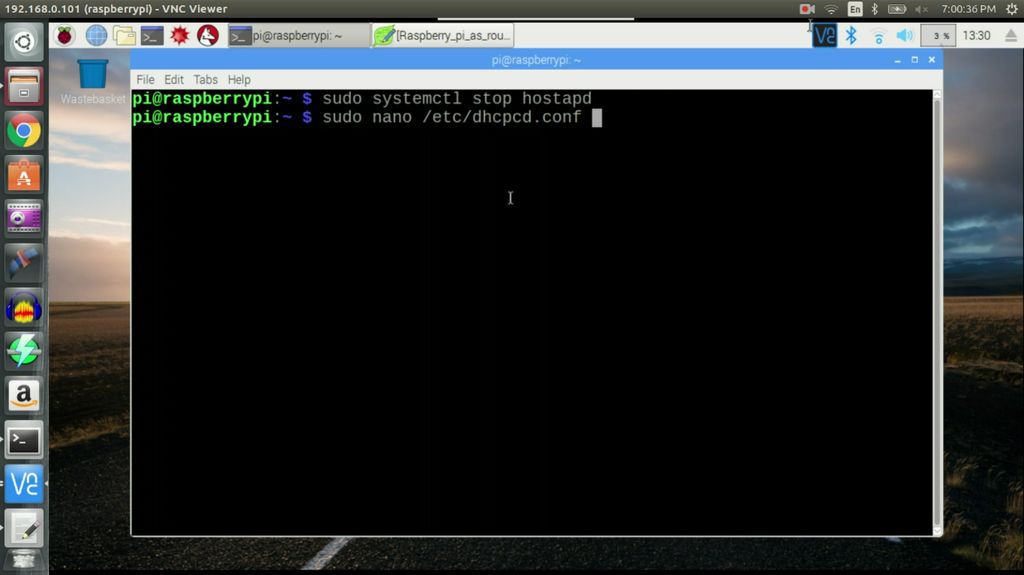

现在,我们设置dhcp后台进程不自动配置wlan0和eth0接口。我们在/etc/dhcpcd.conf文件末尾添加以下两行
denyinterfaces wlan0
denyinterfaces eth0
,然后使用它打开它。
sudo nano /etc/dhcpcd.conf
步骤5:创建Bridge Br0

接下来,我们使用brctl命令创建桥接器br0,该命令是以太网桥管理员
sudo brctl addbr br0
并使用
sudo brctl addif br0 eth0
命令我们将eth0添加为桥接器br0的端口之一。
步骤6:编辑/etc/network/interfaces


现在在/etc/network目录中打开一个名为interfaces的文件
sudo nano /etc/network/interfaces
并添加这五行。
allow-hotplug wlan0
iface wlan0 inet manual
auto br0
iface br0 inet dhcp
bridge_ports eth0 wlan0
第一行在hotplug事件上启动wlan0接口。第二行创建一个没有IP地址的网络接口,通常是为桥接元素完成的。第三行在启动时启动br0接口。 Forth线有助于使用DHCP服务器自动分配到br0接口的IP地址,最后第五行连接eth0接口和wlan0。保存该文件并关闭它。
步骤7:编辑/etc/hostapd/hostapd.conf


接下来,我们将配置我们的无线接入点,我们可以使用/etc/hostapd文件夹中名为hostapd.conf的文件来完成此操作。打开它
sudo nano /etc/hostapd/hostapd.conf
并粘贴这些行。
interface=wlan0
bridge=br0
ssid=miniProjects
hw_mode=g
channel=7
wmm_enabled=0
macaddr_acl=0
auth_algs=1
ignore_broadcast_ssid=0
wpa=2
wpa_passphrase=subscribe
wpa_key_mgmt=WPA-PSK
wpa_pairwise=TKIP
rsn_pairwise=CCMP
分配给ssid的值是接入点用于广播其存在的名称。最后五行专注于接入点的身份验证和安全性。 wpa_passsphrase的值用作登录密码,在我们的情况下是订阅。这是一个指向文档的链接,您可以在其中找到我们在此处使用的每个变量的定义。
步骤8:最终编辑/etc/default/hostapd


最后,在/etc/default目录中打开hostapd文件
sudo nano /etc/default/hostapd
取消注释DAEMON_CONF行并提供文件路径我们刚刚创建。
DAEMON_CONF=“/etc/hostapd/hostapd.conf”
这样就完成了覆盆子pi作为路由器的设置。
步骤9:完成

现在,连接以太网电缆打开你的覆盆子pi。
你应该看到覆盆子pi播放ssid并访问互联网。
-
路由器
+关注
关注
22文章
3742浏览量
114214 -
树莓派
+关注
关注
117文章
1710浏览量
105787
发布评论请先 登录
相关推荐
如何远程登录路由器

树莓派传感器使用方法 树莓派 Raspberry Pi 4优缺点
香蕉派开源社区与矽昌通信共推BPI-Wifi5 低成本路由器开源方案
ARM开发板与树莓派的比较
树莓派gpio有什么用,树莓派gpio接口及编程方法
什么是树莓派?树莓派是什么架构的
树莓派gui开发用什么ide
路由器的IP地址究竟是什么
工业专用路由器与普通路由器的差异分析





 怎样用树莓派制作路由器
怎样用树莓派制作路由器
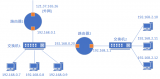










评论